Các lưu ý trước khi tiến hành xóa vĩnh viễn tài khoản Facebook:
– Bạn sẽ không thể kích hoạt lại tài khoản.
– Trang cá nhân, ảnh, bài viết, video và tất cả nội dung khác mà bạn đã thêm đều bị xóa vĩnh viễn.
– Bạn sẽ không sử dụng Facebook Messenger của tài khoản đó được.
– Bạn sẽ không sử dụng được tài khoản Facebook của mình đối với các ứng dụng đã liên kết.
– Tin nhắn bạn gửi cho bạn bè sẽ vẫn còn trong hộp thư của họ.
Bên cạnh đó nếu bạn chỉ muốn ngưng sử dụng Facebook một thời gian ngắn, bạn có thể vô hiệu hóa tài khoản, tham khảo bài viết sau:
Để khóa tài khoản Facebook, người dùng có 2 lựa chọn đó là khóa Facebook tạm thời để mở lại khi chúng ta đăng nhập, xóa Facebook vĩnh viễn, không còn bất cứ thông tin nào của bạn. Cả 2 kiểu khóa Facebook đều có điểm chung đó là người khác không thể tìm kiếm được tài khoản Facebook của bạn nữa, nhưng thao tác xác nhận khóa sẽ khác nhau. Bài viết dưới đây sẽ hướng dẫn bạn đọc khóa tài khoản Facebook trên Android
Cách xóa nick Facebook vĩnh viễn trên máy tính
Khi sử dụng facebook gây cho bạn quá nhiều ảnh hưởng và phiền toái như: tốn thời gian, lộ thông tin…đặc biệt là đối với những người đang sử dụngsmartphone. Thì việc từ bỏ facebook là lựa chọn tốt nhất bằng cáchxoá nick facebook vĩnh viễnđó đi. Cách xoá chi tiết như sau:

Bước 1:Đăng nhập vào tài khoản Facebook của bạn.
Bước 2: Truy cập//www.facebook.com/help/delete_account
Bước 3:Bấm vào“Xóa tài khoản của tôi”(Delete my account)
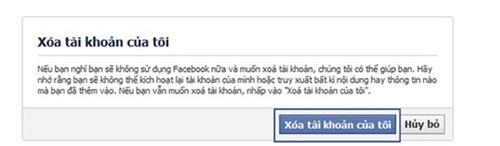
Xác nhận lại việc xóa tài khoản Facebook
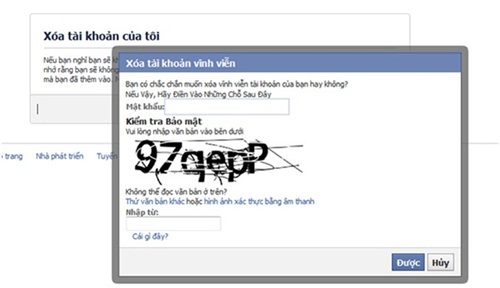
Bước 4:Nhập mật khẩu đăng nhập tài khoản Facebook của bạn và điền đoạn mã xác nhận(Captcha)vào ô vuông rồi bấm nút“Được”(Okay) để chuyển sang bước tiếp theo.
Bước 5:Sau khi hoàn thành 4 bước bên trên là bạn đã tạm thời khóa tài khoản Facebook của mình.
Khóa tài khoản Facebook Android tạm thời
Việc khóa tài khoản Facebook tạm thời nghĩa là tài khoản Facebook sẽ được chờ khóa trong khoảng thời gian, và sẽ được mở lại nếu như chúng ta đăng nhập lại thông tin.
Bước 1:
Tại giao diện Facebook cá nhân chúng ta nhấn chọn vàobiểu tượng 3 dấu gạch ngangở góc phải trên cùng. Chuyển sang giao diện mới chúng ta nhấn chọn vàophần Cài đặt & quyền riêng tư. Tiếp đến chúng ta nhấn vàophần Cài đặt.

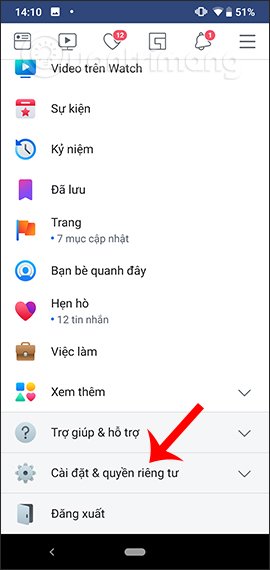

Bước 2:
Chuyển sang giao diện tiếp theo người dùng kéo xuống dưới rồi nhấn chọn vàomục Quyền sở hữu và kiểm soát tài khoản. Tại giao diện mới bạn sẽ nhìn thấy tùy chọnVô hiệu hóa và xóa.
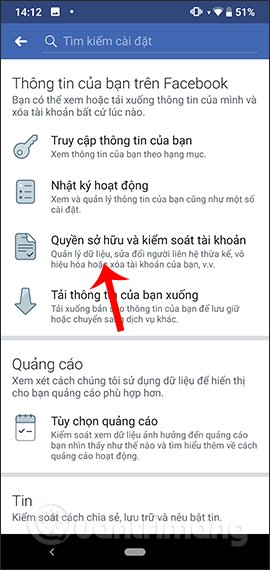
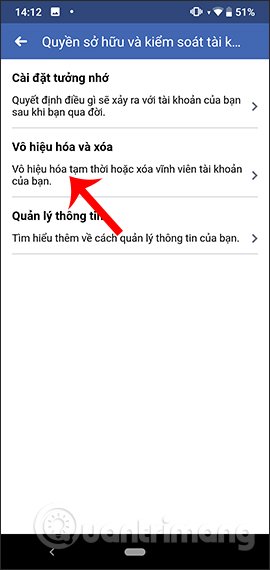
Bước 3:
Trong giao diện mới này bạn nhấn vàotùy chọn Vô hiệu hóa tài khoản, rồi nhấnTiếp tục vô hiệu hóa tài khoản. Khi đó chúng ta sẽ được hỏilý do muốn vô hiệu hóatài khoản Facebook cá nhân là gì, rồinhấn Tiếp tụcbên dưới.
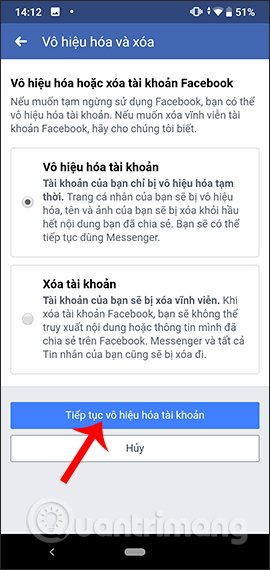
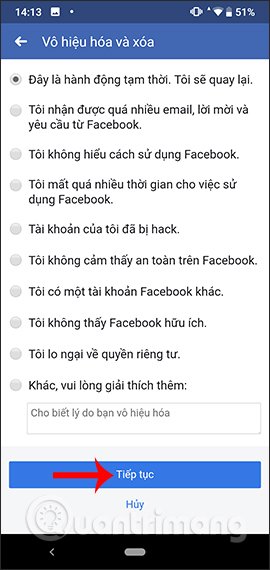
Bước 4:
Tiếp đến người dùng được lựa chọn khoảngthời gian tự động kích hoạt lại tài khoản Facebooktheo số ngày. Thời gian tối thiểu kích hoạt lại Facebook là 1 ngày, tối đa là 7 ngày. Nếu không muốn tự kích hoạt lại thì bạn chọn Không tự động kích hoạt lại.
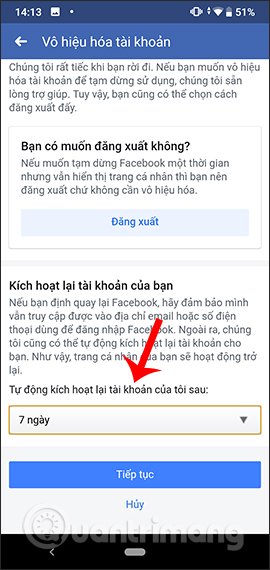
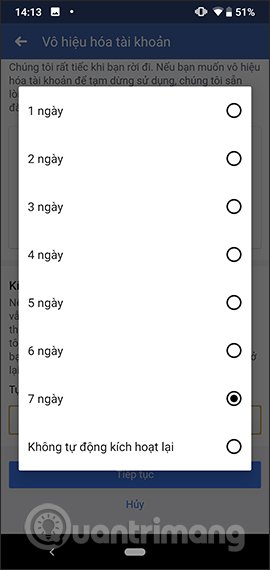
Bước 5:
Chuyển sang giao diện Trước khi bạn vô hiệu hóa,tích chọn Không nhận thông báo từ Facebook trong tương lai, nhấnTiếp tụcở bên dưới. Tiếp đến chúng tanhấn Vô hiệu hóa tài khoản của tôiđể xác nhận. Để đảm bảo tính an toàn, Facebook yêu cầu người dùngnhập mật khẩu cá nhânlà xong.
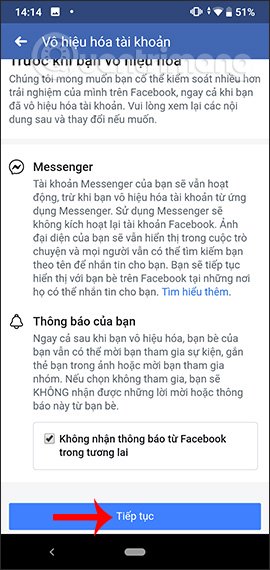
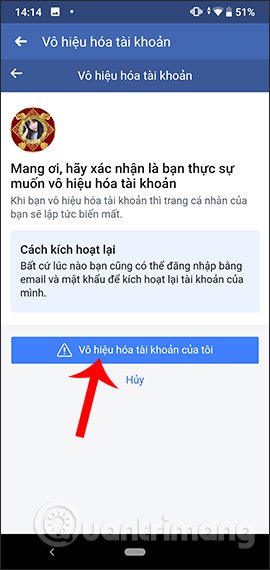
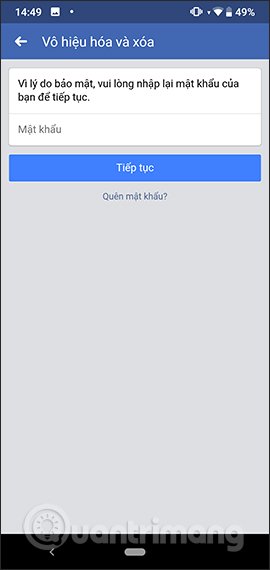
Cách xóa tài khoản Facebook Android vĩnh viễn
Xóa tài khoản Facebook thì toàn bộ thông tin của bạn đều bị xóa, bao gồm Messenger và những tin nhắn của bạn.
Bước 1:
Chúng ta cũng truy cập vào mục Quyền sở hữu và kiểm soát tài khoản, rồi cũng nhấn vào mục Vô hiệu hóa và xóa. Hoặc người dùng truy cập nhanh vào link dưới đây.
//m.facebook.com/account/delete/Bước 2:
Tại giao diện này chúng ta nhấnchọn Xóa tài khoản, rồinhấn Tiếp tục xóa tài khoản.Chuyển sang giao diện Trước khi bạn xóa. Ở đây người dùng sẽ được khuyên chỉ nên vô hiệu hóa nếu không muốn xóa Messenger. Tiếp đến nhấn Tải thông tin của bạn xuống.
Tiếp đến những ứng dụng đã đăng nhập bằng Facebook cũng không còn sử dụng được nữa. Khi chắc chắn thì nhấnXóa tài khoản. Sau đó chúng ta được yêu cầunhập mật khẩu tài khoản, nhấnnút Tiếp tục.
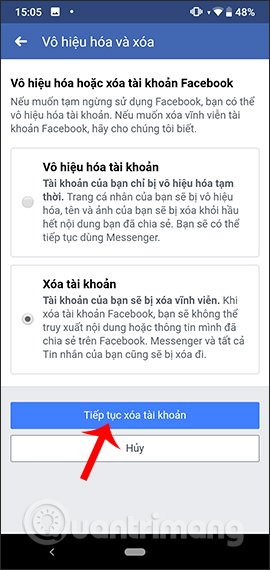
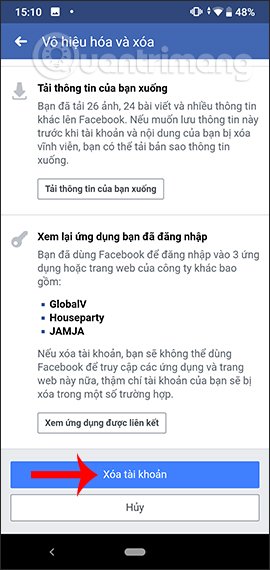

Bước 3:
Cuối cùng bạn nhận được thông báo xóa tài khoản Facebook và trong 30 ngày nếu chúng ta không có bất cứ thao tác đăng nhập lại tài khoản thì tài khoản sẽ bị xóa vĩnh viễn. NhấnXóa tài khoảnđể xác minh xóa.
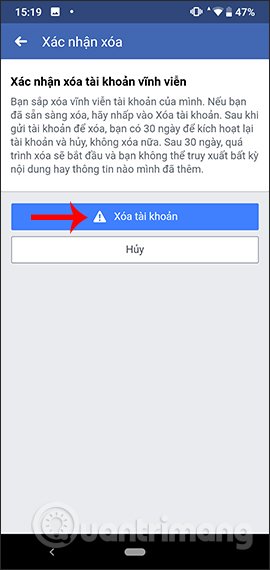
Trên đây là các bước chi tiết để khóa tài khoản Facebook Android tạm thời và xóa vĩnh viễn. Nếu xóa vĩnh viễn thì mọi thông tin cá nhân của bạn đều bị xóa sạch nên cần cân nhắc trước khi đồng ý xóa.








